Để bán hàng hay mua hàng trên website Amazon thì bạn cần phải có tài khoản. Vậy tạo tài khoản Amazon như thế nào, có phức tạp không? Câu trả lời sẽ được bật mí chi tiết bằng các bước hướng dẫn dưới đây, tìm hiểu ngay!
I. Các loại tài khoản Amazon
Trước khi tạo tài khoản Amazon, cùng tìm hiểu những tài khoản có trên trang web này, cụ thể như sau:
1.1. Tài khoản Amazon dành cho nhà bán hàng
Để bán hàng trên ứng dụng Amazon thì bạn cần phải có một tài khoản bán hàng. Điều này tạo điều kiện thuận lợi cho seller trong việc đăng ký và quản lý nguồn hàng, đơn hàng. Hiện nay, tài khoản Amazon dành cho người bán có hai loại:

Tài khoản Amazon dành cho nhà bán hàng
-
Tài khoản bán hàng cá nhân (Individual Account): Phù hợp với nhà bán hàng nhỏ lẻ, nguồn hàng chưa đa dạng, quy mô sản xuất nhỏ, hạn chế nguồn lực. Với tài khoản này bạn chỉ có thể đăng bán nhiều nhất 40 mặt hàng.
-
Tài khoản chuyên nghiệp (Professional): Dành cho nhà bán hàng có quy mô lớn. Với tài khoản này bạn sẽ có quyền lợi được đăng ký bản quyền thương hiệu, các sản phẩm bán nhiều, Amazon tạo điều kiện để nhà bán bán được nhiều hàng hơn.
1.2. Tài khoản Amazon dành cho người mua
Tạo tài khoản trên Amazon cho người mua là câu hỏi mà nhiều người quan tâm. Bạn có thể đăng ký tài khoản bình thường hoặc tài khoản khách hàng trung thành để mua hàng.
Để đăng ký tài khoản Amazon mua hàng thông thường thì bạn cần phải đăng cung cấp những thông tin như: số điện thoại, email, địa chỉ… để đăng ký tài khoản thành công.
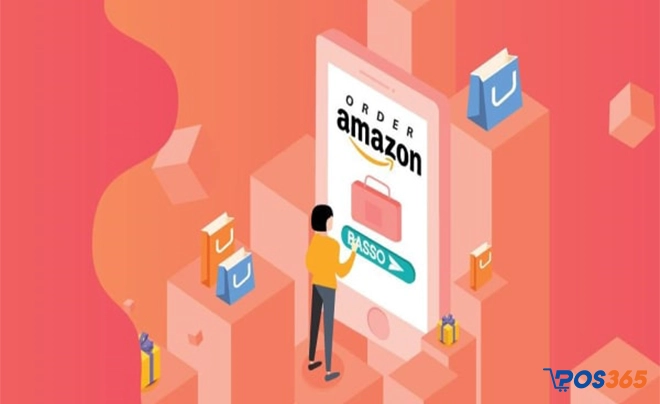
Tài khoản Amazon dành cho người mua
Đăng ký tài khoản mua hàng trên Amazon sẽ dễ dàng hơn so với tài khoản người bán. Bạn có thể theo dõi những hướng dẫn tạo tài khoản Amazon mà POS365 bật mí chi tiết ngay dưới đây.
>> Xem ngay: Hướng dẫn bán hàng trên Amazon tại Việt Nam chi tiết nhất
II. Những giấy tờ gì cần chuẩn bị trước khi tạo tài khoản Amazon
Để tạo tài khoản Amazon Seller thì doanh nghiệp cần phải chuẩn bị những giấy tờ bắt buộc như sau:
2.1. Người liên hệ
Đối với doanh nghiệp, tên người quản lý tài khoản chính là tên đăng ký cũng là tên trên các giấy tờ kê khai với Amazon.
2.2. Hộ chiếu/ CMND/CCCD/ Giấy phép lái xe
-
Tên trên giấy tờ trùng khớp với tên đầy đủ trong Amzon bạn đăng ký.
-
Bản chụp giấy tờ phải sắc nét, rõ ràng, có màu và không bị che lấp thông tin.
-
Nếu nộp bản chụp hộ chiếu cần phải có chữ ký của chủ hộ chiếu.
-
Tất cả các thông tin trên giấy tờ phải khớp với các thông tin khai báo với Amazon.
-
Những giấy tờ có song như CMND/CCCD/Giấy phép lái xe cần được dịch thuật công chứng.

Hộ chiếu
2.3. Sao kê thẻ tín dụng/ tài khoản ngân hàng
-
Địa chỉ trên sao kê phải trùng khớp với địa chỉ đăng ký tài khoản.
-
Sao kê thẻ tín dụng hoặc sao kê ngân hàng phải là sao kê gốc được ngân hàng cấp trong vòng 90 ngày trước. Không chụp hình thẻ tín dụng hay thẻ ngân hàng.
-
Đối với tài khoản cá nhân, tên sao kê phải trùng khớp với tên trong giấy CMND/CCCD/hộ chiếu/Giấy phép lái xe. Với doanh nghiệp, tên sao kê phải khớp với tên đơn vị pháp lý đã đăng ký.
2.4. Giấy phép kinh doanh
-
Giấy phép kinh doanh cần được dịch thuật công chứng, scan rõ ràng.
-
Các thông tin phải trùng khớp với giấy tờ và thông tin đã kê khai.

Giấy phép kinh doanh
2.5. Thông tin Email
Doanh nghiệp có thể sử dụng mail đã có hoặc tạo địa chỉ email mới.
2.6. Số điện thoại
Giống như địa chỉ Email, doanh nghiệp có thể sử dụng số điện thoại hiện có hoặc sử dụng số điện thoại mới. Lưu ý, số điện thoại chưa từng được đăng ký trên Amazon trước đây.
2.7. Tài khoản nhận tiền từ Amazon
Bạn có thể đăng ký tài khoản Paypal, PingPong hoặc tài khoản Hyperwallet. Tuy nhiên, hiện Hyperwallet chưa có đội ngũ support tại Việt Nam nên bất tiện trong quá trình sử dụng.
2.8. Thẻ Visa/ Master Card Credit
Amazon yêu cầu khách hàng phải cung cấp tài khoản Visa hoặc Master Card Credit để thanh toán.

Thẻ Visa/ Master Card Credit
Bạn đã biết: Mô hình kinh doanh của Amazon kiếm tiền như thế nào?
III. Hướng dẫn đăng ký tài khoản Amazon chính xác, dễ dàng
Sau đây là hướng dẫn cách tạo tài khoản Amazon chi tiết, chính xác và đơn giản mà ai cũng có thể thực hiện được. Bạn có thể tham khảo để đăng ký cho mình những tài khoản phù hợp nhé.
3.1. Đăng ký tài khoản bán hàng trên Amazon
Đăng ký tài khoản bán hàng trên Amazon sẽ phức tạp hơn cách tạo tài khoản mua hàng thông thường. Tuy nhiên, bạn có thể theo dõi những bước hướng dẫn chi tiết dưới đây, đảm bảo việc đăng ký được đơn giản và thành công.
3.1.1. Cung cấp thông tin nhà bán
Bước 1: Bạn truy cập vào đường link https://sell.amazon.vn/ lựa chọn ô “Bán hàng với tư cách chuyên nghiệp”. Sau đó chọn “Đăng ký bán hàng” và điền các thông tin như: email, số điện thoại, mật khẩu… Cuối cùng bấm “Next” để chuyển sang bước tiếp theo.
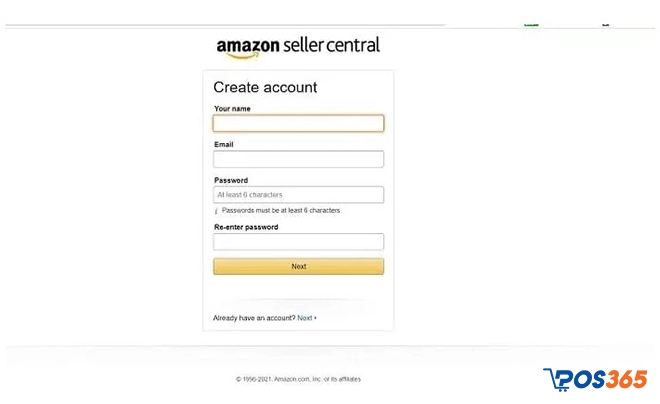
Bước 1: Bạn truy cập vào website Amazon
Bước 2: Amazon sẽ gửi thư xác thực về email của bạn. Bạn cần lấy và nhập mã xác minh vào ô “Verify Email Address” sau đó nhấn “Verify”.
Bước 3: Cung cấp chi tiết các thông tin cá nhân như:
-
Business location: Chọn Vietnam
-
Business type: Nếu bán hàng cá nhân, không phải doanh nghiệp chọn “ None, I am an individual”.
-
Các thông tin khác như: Last name (họ), First name (tên), Middle name (tên lót)...

Bước 3: Cung cấp chi tiết các thông tin cá nhân
Sau khi điền đầy đủ những thông tin này, bạn chọn “Agree and continue”.
Bước 4: Khách hàng cung cấp số điện thoại, địa chỉ rồi chọn “Send SMS”, Amazon sẽ gửi mã OTP về điện thoại, bạn cần nhập mã này và chọn “Verify -> Next”.
Bước 5: Người bán lựa chọn thị trường bán hàng. Bạn muốn bán ở khu vực nào thì lựa chọn thị trường đó. Sau đó, bạn cần cung cấp thông tin thẻ Mastercard hoặc Visa. Lúc này, hệ thống sẽ yêu cầu bạn gửi thông tin về ngân hàng và số tài khoản nhận thanh toán. Ở mục “Country” bạn lựa chọn “United State” nhập tài khoản Payoneer -> Next.
Bước 6: Cuối cùng, bạn điền những thông tin cửa hàng của mình như Store Name, chọn Yes ở các mục kế tiếp và chọn “Next” là hoàn tất.
3.1.2. Xác minh danh tính và thông tin bán hàng
Sau khi hoàn thành việc cung cấp thông tin thì Amazon yêu cầu nhà bán điền đầy đủ nội dung vào form để xác minh danh tính. Những thông tin cần xác minh bao gồm:
-
Identify Information (Thông tin xác minh): Passport (Hộ chiếu).
-
Expiration date: Ngày hộ chiếu hết hiệu lực. Bạn cần điền thông tin này.
-
Country of issue: Chọn Việt Nam
-
Những thông tin khác như: Last name (họ), First name (tên), date of birth (ngày tháng năm sinh).

Xác minh danh tính và thông tin bán hàng
Sau đó bạn chọn Submit, đồng thời gửi thông tin tài liệu xác minh. Những tài liệu cá nhân xác minh khi tạo tài khoản Amazon miễn phí bao gồm:
-
Hộ chiếu, chứng minh thư hoặc bằng lái xe (Identify document).
-
Addition Document (một số tài liệu khác): Bạn có thể chọn Credit card statement (bảng sao kê thẻ tín dụng) hoặc Bank account statement (bảng sao kê ngân hàng).
Khi điền xong thông tin, bạn chọn Submit để hoàn tất. Amazon sẽ gửi thông tin xác minh từ 2 - 3 ngày. Tuy nhiên, thông thường chỉ sau 24 giờ, Amazon sẽ gửi thông báo xác minh cho bạn.
Trường hợp thông tin đầy đủ và xác minh thành công bạn sẽ nhận được email chúc mừng từ Amazon. Nếu xác minh thông tin thất bại thì bạn cần đọc kỹ lại hướng dẫn của Amazon, cập nhật lại thông tin và gửi lại.
>> Đọc thêm: Cách chạy quảng cáo Amazon đơn giản, hiệu quả
3.2. Cách đăng ký tài khoản mua hàng trên Amazon
Để tạo tài khoản Amazon Prime, bạn có thể tham khảo những bước hướng dẫn sau, rất đơn giản mà ai cũng có thể thực hiện được.
Bước 1: Truy cập vào website Amazon
Bạn cần truy cập vào địa chỉ: https://www.amazon.com/. Trên màn hình hiển thị mục “Hello, sign in Account & Lists” ở phía trên bên phải màn hình. Khi di chuột vào, màn hình sẽ xuất hiện “New Customer”, bạn nhấn vào nút “Start Here” bên cạnh để bắt đầu đăng ký.

Bước 1: Truy cập vào website Amazon
Bước 2: Cung cấp thông tin cá nhân
Bạn cần nhập đầy đủ thông tin cá nhân, bao gồm: tên, email, mật khẩu, xác nhận mật khẩu, địa chỉ… và có thể cung cấp số điện thoại (số điện thoại giúp tăng cường tính bảo mật cho tài khoản).
Bước 3: Tạo tài khoản
Sau khi điền đầy đủ các thông tin cần thiết, bạn chọn mục “Create Your Amazon Account”. Lúc này, bạn tiếp tục nhập các thông tin khác như:
Thông tin thanh toán, nhận hàng:
-
Tùy chọn thanh toán” Chọn “Your Account”, chọn “Payment Methods” -> “Add Credit Card”. Bạn cần nhập các nội dung về thẻ ngân hàng bạn sử dụng và địa chỉ thanh toán. Tiếp tục chọn “Manage Your Payment Methods” để chọn cách thức thanh toán.
-
Thông tin thanh toán: Chọn “Your Account” -> “Account Settings” -> “Add New Address”. Nhập thông tin địa chỉ nhận hàng rồi chọn “Save and Continue”.

Thông tin thanh toán, nhận hàng:
Những thông tin khác:
-
“Cá nhân hóa” hồ sơ: Bạn có thể thiết lập những thông tin như hình đại diện, vị trí, ngày kỷ niệm… các thông tin này sẽ hiển thị công khai trên hồ sơ. Bạn chọn “Your Account” -> “Your Public Profile” và chọn “I have read the Terms and Conditions”.
-
Kết nối mạng xã hội: Có thể kết nối tài khoản với mạng xã hội như: Facebook, Twitter… Chọn ““Your Account” -> “Your Social Settings”.
-
Tạo danh sách mong muốn: Bạn có thể tự tạo danh sách mong muốn bằng cách chọn “Your Account” -> “Wish Lists”, tiếp tục chọn “Create Your Wishlist”. Sau đó, bạn cho những mặt hàng bạn yêu thích vào trong danh sách này.

Những thông tin khác
Trên đây là toàn bộ hướng dẫn cách tạo tài khoản Amazon mà chúng tôi tổng hợp được. Hy vọng rằng sẽ hữu ích và giúp bạn thiết lập tài khoản Amazon cho mình hay doanh nghiệp một cách nhanh chóng và thành công nhé!
>> Tham khảo thêm: Cách đăng ký bán hàng trên Alibaba đơn giản cho người mới bắt đầu



